Преобразование M2TS в MKV или MP4 | Что, почему и как это сделать
Формат файла M2TS содержит высококачественные видеоролики, снятые видеокамерами. Однако, несмотря на отличное качество, многие люди хотят конвертировать M2TS в MKV или MP4. Потому что он не воспроизводится на мобильных устройствах и компьютерных медиаплеерах. Вы, вероятно, столкнулись с этой проблемой несовместимости и ищете лучший способ ее преодолеть; ну, к счастью, вы нашли эту страницу! В этом посте рассказывается о том, что, почему и как конвертировать M2TS в MKV или MP4, чтобы вы могли всесторонне понять этот формат! Исследуйте M2TS прямо сейчас!
Список руководств
Часть 1: Что такое формат файла M2TS Часть 2: Почему вы должны конвертировать M2TS в MP4 или MKV Часть 3: быстрый способ конвертировать M2TS в MP4 и MKV AnyRec Часть 4: Обычный способ конвертировать M2TS в MP4 и MKV с помощью VLC Часть 5: Часто задаваемые вопросы о преобразовании M2TSЧасть 1: Что такое формат файла M2TS
Прежде чем исследовать 2 лучших способа конвертировать M2TS в MKV или MP4, вам нужно сначала понять, что такое файл M2TS. Таким образом, MT2S — это формат файла для видео, созданного различными видеокамерами, такими как серия Sony HDR-SR, Panasonic и Canon. Кроме того, этот формат также используется для сохранения видеоданных на различных дисках Blu-ray, а также может воспроизводиться в играх Sony для PS3. Кроме того, формат файлов M2TS поддерживает 720 и 1080i, относительно высококачественные видео, обеспечивающие наилучшие впечатления от просмотра.
Часть 2: Почему вы должны конвертировать M2TS в MP4 или MKV
Теперь, когда вы получили краткую информацию о том, что такое файлы M2TS, теперь вам нужно понять, почему вы должны конвертировать этот формат. Ниже приведены причины, по которым:
- Видео, сохраненные в формате MT2S, имеют высокое качество, что также связано с большим размером файла. Хранение большого количества видео M2TS в локальном хранилище приведет к нехватке места для других файлов.
- Современные мобильные устройства и компьютерные медиаплееры не поддерживают формат MT2S. Если вы попытаетесь воспроизвести их, вы получите предупреждающие сообщения «Неподдерживаемый формат» или «Видео не может быть воспроизведено».
- Платформы социальных сетей, такие как YouTube и Facebook Messenger, не поддерживают загрузку или обмен видео в формате M2TS. Итак, если вы думаете о том, чтобы поделиться или загрузить видео M2TS, вы должны сначала преобразовать их в MP4.
Теперь, если вы спрашиваете: «Зачем мне нужно конвертировать формат файла M2TS в MP4 или MKV?», Чтобы ответить на этот вопрос, вы можете увидеть их различия в таблице ниже:
| Категории | М2ТС | MP4 | MKV |
| Поддерживаемые медиафайлы и данные | Он содержит все детали видео и аудио, метаданные, главы и меню. | Он может содержать видео, аудио и данные, такие как неподвижные изображения и субтитры. | Он поддерживает неограниченное количество видео, аудио и субтитров. |
| Совместимость | Его нельзя воспроизвести на большинстве медиаплееров на Mac, Windows, Android и iPhone. | Он поддерживает большинство медиаплееров Windows, Mac, Android и iPhone. Это также рекомендуемый формат для загрузки в социальные сети. | Он поддерживает только ограниченные медиаплееры. Часто несовместимое воспроизведение в Windows из-за несовместимого кодека. Кроме того, в нее нельзя играть на Mac. |
| Качественный | Качественные кадры | Кадры отличного качества | Кадры отличного качества |
| Размер файла | Содержит файл большего размера | Поддержка небольшого размера файла | Содержит файл большего размера, чем MP4 |
Прочитав приведенную выше таблицу, вы увидите, какой формат выделяется больше всего. Несмотря на то, что M2TS имеет много поддерживаемых медиафайлов и данных и предлагает отличное качество, он поддерживает только несколько медиаплееров и устройств. Это одна из его серьезных проблем, когда вы передаете, храните, загружаете или делитесь файлами M2TS на различных платформах. Как вы можете получать удовольствие от просмотра качественного M2TS-видео, если несовместимость и нехватка памяти мешают вам это делать? Чтобы по-прежнему смотреть их, вам нужен лучший конвертер M2TS, который поможет вам решить проблему!
Часть 3: быстрый способ конвертировать M2TS в MP4 и MKV AnyRec
Если вы ищете профессиональный, но простой в использовании конвертер M2TS, то AnyRec Video Converter инструмент это то, что вы ищете! Этот инструмент, совместимый с Windows и Mac, поддерживает преобразование M2TS с ускорением процесса преобразования в 50 раз. Он также поддерживает более 1000 медиаформатов, включая MP4 и MKV. Более того, несмотря на высокую скорость преобразования M2TS, этот инструмент может поддерживать исходное качество вашего файла M2TS во время преобразования.

Поддержка предустановок устройств для преобразования файла M2TS, включая iOS, Android, Samsung и т. д.
Предлагайте пакетное преобразование, которое позволяет конвертировать несколько файлов M2TS одновременно.
Оснащен функцией масштабирования видео, которая поддерживает 720p, 1080p, 4K UHD, 5K и 8K.
Измените качество вывода, частоту кадров, битрейт и другие параметры перед преобразованием.
100% Безопасный
100% Безопасный
Шаг 1.После установки AnyRec Video Converter вы можете нажать кнопку «Добавить файлы», чтобы импортировать файл M2TS, который вы хотите конвертировать.
100% Безопасный
100% Безопасный
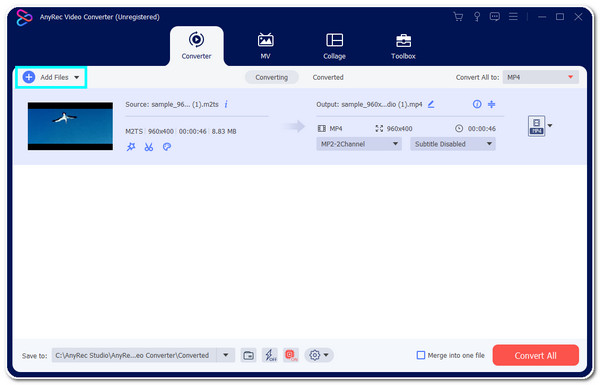
Шаг 2.Далее нажмите кнопку «Форматировать». В новом окне на вкладке «Видео» выберите, хотите ли вы конвертировать M2TS в MP4 или MKV.
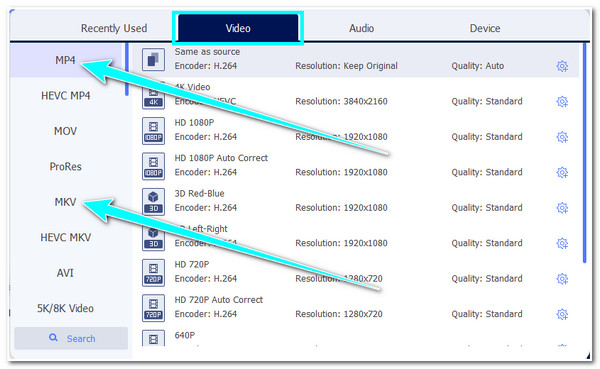
Шаг 3.После этого, чтобы обеспечить качественный вывод, нажмите кнопку «Пользовательский профиль». В окне «Редактировать профиль» вы можете установить качество, разрешение, кодировщик, частоту кадров и т. д.
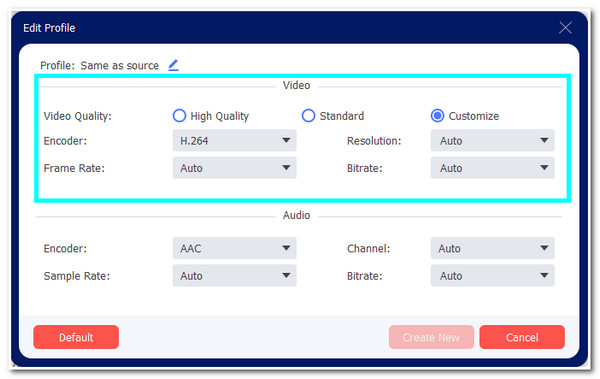
Шаг 4.Затем, когда вы закончите настройку выходных параметров, нажмите кнопку «Преобразовать все». Подождите, пока инструмент завершит преобразование видео M2TS, что займет немного времени.
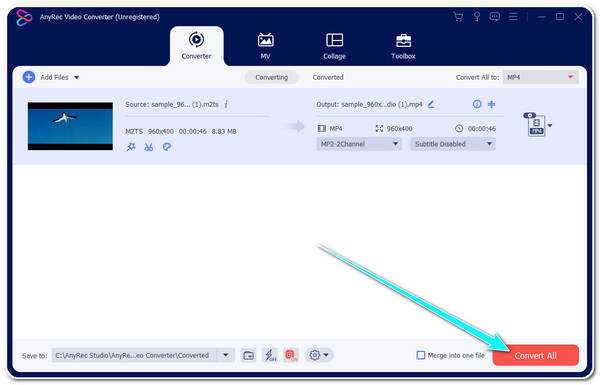
100% Безопасный
100% Безопасный
Часть 4: Обычный способ конвертировать M2TS в MP4 и MKV с помощью VLC
Теперь, когда вы открыли для себя быстрый способ преобразования M2TS в MP4 или MKV, вы можете использовать еще один инструмент для преобразования M2TS. VLC Media Player. Этот бесплатный многоплатформенный проигрыватель с открытым исходным кодом доступен для воспроизведения файлов M2TS и оснащен встроенным медиаконвертером. Вы можете легко использовать конвертировать в MP4 с помощью VLC. Однако, в отличие от AnyRec Video Converter, VLC не намного проще в использовании, а параметры настройки слишком сложны. Но, несмотря на это, VLC по-прежнему является отличным инструментом для преобразования M2TS в MKV или MP4.
Шаг 1.Запустите «VLC Media Player» на своем компьютере. Затем перейдите на вкладку «Медиа» и выберите опцию «Конвертировать/Сохранить».
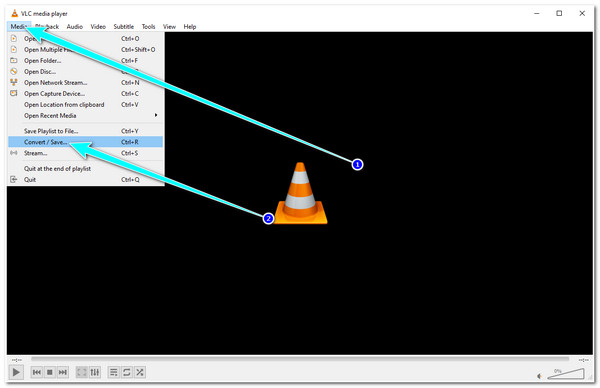
Шаг 2.После этого нажмите кнопку «Добавить», чтобы импортировать файл «M2TS», который вы хотите конвертировать. Как только он уже импортирован, нажмите кнопку «Конвертировать/Сохранить».
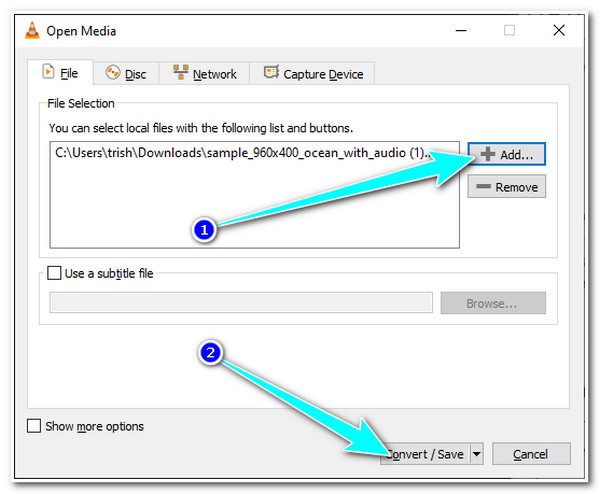
Шаг 3.Далее нажмите кнопку «Формат» и выберите формат, который вы хотите конвертировать. Вы можете выбрать MP4 и MKV и нажать кнопку «Сохранить».
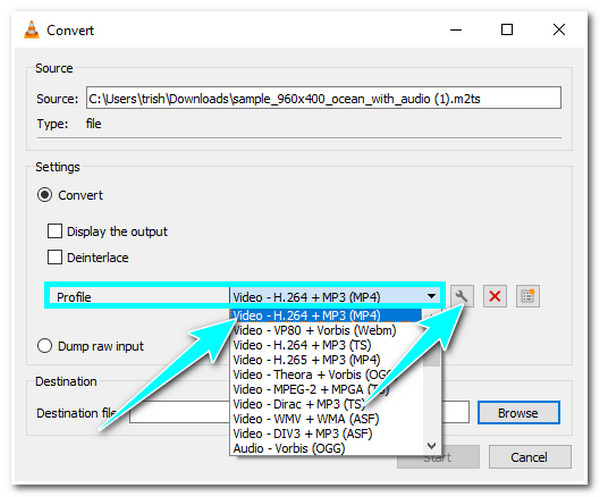
Шаг 4.Затем нажмите кнопку «Обзор», чтобы выбрать папку для хранения преобразованного M2TS, и нажмите кнопку «Сохранить». После этого нажмите кнопку «Старт», чтобы начать процесс конвертации.
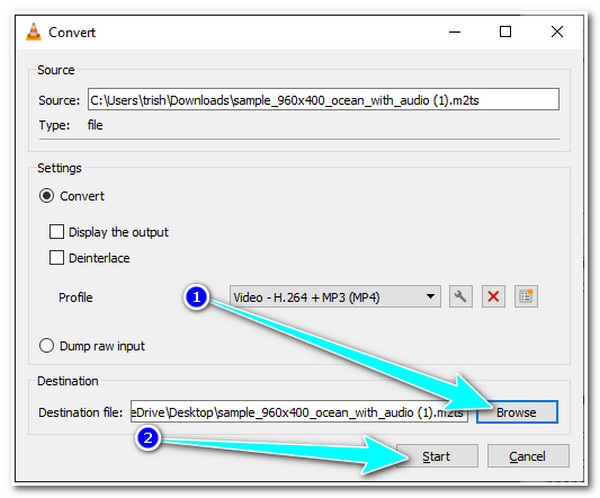
Часть 5: Часто задаваемые вопросы о преобразовании M2TS
-
MP4 против MKV: какой формат лучше всего конвертировать в формат файла M2TS?
Выбор наилучшего формата для преобразования M2TS не будет основываться на том, какой формат обеспечивает наилучшее качество, поскольку они имеют одинаковое качество. Но что касается совместимости, лучшим выбором будет MP4, поскольку этот формат поддерживается большинством устройств, платформ и проигрывателей.
-
Могу ли я загрузить файл формата M2TS на Facebook?
Да, ты можешь! Facebook поддерживает различные форматы файлов для видео и фото, в том числе файл MTS, также известный как формат M2TS. Однако из-за большого размера файла процесс загрузки займет много времени.
-
Какой формат лучше всего конвертировать в формат файла M2TS для iPhone?
Вы можете преобразовать его в формат MP4 вместо MKV, поскольку iPhone изначально его не поддерживает. Для этого вы можете использовать инструмент AnyRec Video Converter для преобразования файла M2TS в MP4, или вы также можете напрямую преобразовать его в устройство iPhone, которое вы найдете в меню предустановок устройства инструмента.
100% Безопасный
100% Безопасный
Заключение
Это исчерпывающее описание формата файла M2TS. Как видите, есть несколько причин, по которым вам нужно преобразовать этот формат, включая проблему несовместимости и многое другое. И лучшее решение - конвертировать M2TS в MP4 и MKV. Соблюдая предоставленную таблицу, вы можете выбрать лучший формат для преобразования файла M2TS. Если вы ищете инструмент, который поможет вам выполнить преобразование M2TS, то инструмент AnyRec Video Converter — это то, что вам нужно. Благодаря невероятной скорости и простоте использования этого инструмента вы можете быстро конвертировать M2TS в MP4 или MKV! Помимо M2TS, вы также можете конвертировать многие форматы, включая WebM, DAV и DAT в MP4 с AnyRec. Не стесняйтесь нажать кнопку «Бесплатная загрузка» ниже, чтобы открыть для себя другие его мощные функции!
100% Безопасный
100% Безопасный
